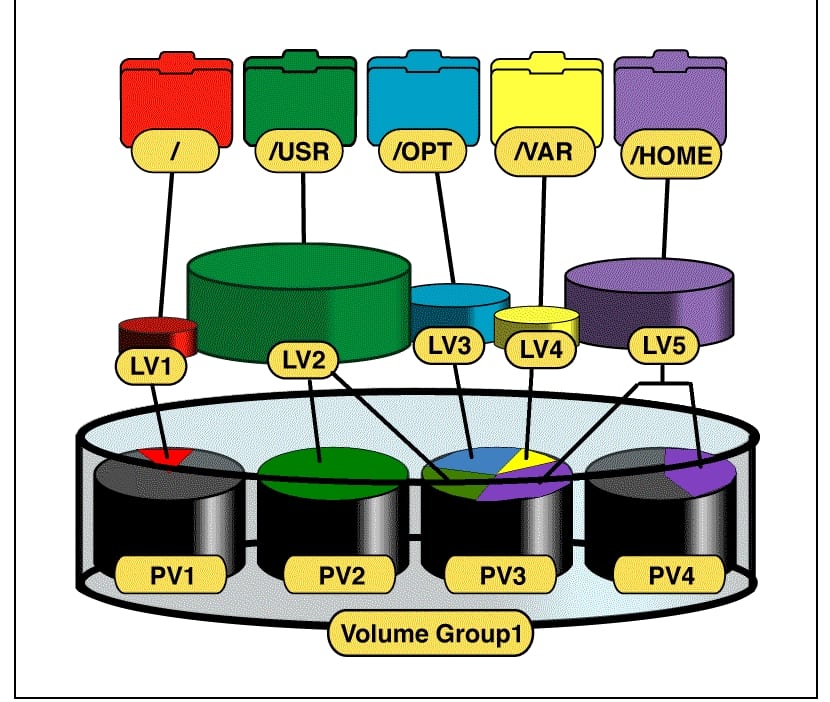
Ang GNU Linux ay lubos na maraming nalalaman, walang nag-aalinlangan na. Ngunit marahil ang ilang mga gumagamit ay hindi alam ang ilang mga tool o posibilidad na inaalok nito sa amin at maaaring mapabilis ang aming pang-araw-araw o gumawa ng hindi kapani-paniwala na mga bagay. Sa artikulong ito pag-uusapan natin ang tungkol sa LVM (Logical Volume Manager), isang tool na, kahit na sa una ay hindi ito nilikha para sa Linux, kalaunan ay na-port ito at ngayon masisiyahan ang mga gumagamit ng Linux sa mga posibilidad nito.
Ang LVM ay isang lohikal na dami ng tagapamahala tulad ng ipinahihiwatig ng pangalan nito, sa una ito ay cNilikha ni Heinz Mauelshagen noong 1998 para sa operating system ng HP-UX, UNIX ng HP. Ngunit sa paglaon ay ipapatupad ito sa kernel ng Linux. Sa pamamagitan nito maaari mong baguhin ang laki ng mga lohikal na pangkat, pati na rin ang mga lohikal na dami, mga read-only na snapshot, pamahalaan ang RAID, atbp. Ngunit ang tampok na interes sa amin para sa artikulong ito ay upang pagsamahin ang maraming mga hard drive.
Maaaring "makita" ng LVM ang mga pangkat ng disk at mga partisyon bilang isang kabuuan sa halip na paghawak ng maraming mga independiyenteng puwang. Iyon ang dahilan kung bakit maaari kaming sumali sa maraming mga pagkahati bilang isa, palawakin ang ilang mga pagkahati sa iba pang magkakaibang mga pisikal na disk, maglaro kasama ng maraming mga disk sa RAID mode, magdagdag ng "mainit" o "mainit na pagpapalit" na mga hard drive, nang hindi nalilimutan ang "snapshot" na function upang lumikha ng mga backup .
Paano mo ito magagawa? Sa totoo lang salamat sa paghawak ng tatlong mga konsepto:
- PV (Dami ng Physical): ay ang mga pisikal na dami, iyon ay, mga hard drive o partisyon ng isang computer.
- VG (Pangkat ng Dami): dami ng grupo, ay ang lugar kung saan nagkikita ang mga PV at VL.
- LV (Lohikal na Dami): lohikal na dami o aparato kung saan maaaring malikha ang mga file system o FS.
Upang gumana sa LVM, maaari kaming magtrabaho mula sa terminal na may tatlong pangunahing mga tool:
- pvccreate: Maaari kang lumikha ng mga pisikal na dami sa pamamagitan ng pagsali sa maraming iba't ibang mga hard drive o partisyon. Halimbawa, sumali tayo sa pagkahati / dev / sda3 at / dev / sdb1:
pvcreate /dev/sda3 /dev/sdb1
- vgcreate: Maaari kang lumikha ng mga pangkat ng lakas ng tunog, iyon ay, mga partisyon o mga pisikal na disk na kabilang sa isang pangkat. Halimbawa, upang lumikha ng isang pangkat na tinatawag na "data":
vgcreate datos /dev/sdb1
- lvcreate: tumutukoy sa mga lohikal na dami na magiging sa loob ng pangkat. Halimbawa, isipin na nais mong lumikha ng isang volume na tinatawag na "bago" sa loob ng pangkat na "data" at 8GB ang laki:
lvcreate --name nuevo --size 8G datos
Tingnan natin ang isang praktikal na halimbawaIsipin na mayroon kang isang computer na may isang x GB hard drive at nagpasya kang palawakin ang kapasidad sa pamamagitan ng pagsasama ng isa pang hard drive. Sa kasong iyon, tinatrato ito ng operating system tulad ng, isa pang bagong hard drive kung saan dapat kang lumikha ng isa o higit pang mga pagkahati dito upang magamit ito. Magiging mas tiyak ako, isipin na ang iyong hard drive ay 120GB muna at mayroon kang isang serye ng mga pagkahati, kasama ang / bahay na sumasakop sa 80GB ng mga 120 at tinawag na / dev / sda3, kung saan ang / dev / sda1 ay ang root partition / at / dev / sda2 ang SWAP ...
Ngayon nahanap mo ang iyong bagong hard drive na may 500GB (/ dev / sdb1) ng karagdagang puwang, ngunit sa halip na lumikha ng isa pang pagkahati, nais mo ang iyong / tahanan na magkaroon ng 580GB. Posible ito sa LVM, paggawa / dev / sda at / dev / sdb be tiningnan ng operating system bilang isang solong aparato, isang solong pagkahati na pisikal na matatagpuan sa dalawang magkakaibang mga hard drive. At ito ay maliit lamang na posibilidad ng maraming pinapayagan ng LVM at magagawa ito tulad nito:
—MULA SA ANUMANG GUMAWA, GUMAWA NG BACKUP COPY NG / PANAHON, KAYO ITO MAKIKILALA -
sudo -i unmount /dev/sda3 unmount /dev/sdb1 vgcreate lvm /dev/sda3 /dev/sdb1 modprobe dm-mod lvcreate -n home -l 100% VG lvm mkfs.ext4 /dev/lvm/home mount /dev/lvm/home /home
Ang natitira lamang ay ang i-edit ang / etc / fstab file Kaya huwag i-mount ang mga pratitions / dev / sda3 at / dev / sdb1 sa pagsisimula ng system, pagkabigo na, i-mount / dev / lvm / home / home. Kung nai-type namin ang sumusunod (gumamit ng gedit, nano o kung ano man ang gusto mong text editor ...):
sudo gedit /etc/fstab
Maaari naming makita ang nilalaman upang mai-edit ito, makikita natin na may mga komento # at iba pang mga linya upang mai-mount ang mga pagkahati na kasalukuyang mayroon kami sa aming distro. Mag-ingat, ang mga puwang ay hindi normal na mga puwang, kapag nag-edit ka, gamitin ang TAB upang puwang ang nilalaman! Makikita mo na maaari kang maglagay ng isang bagay tulad ng UUID = XXX-XXX-XXX-XXX, ngunit maaari mong palitan ang walang kabuluhan na ito para sa / dev / sdx nang walang mga problema ... iyon ay, sa pangalan ng pagkahati tulad nito. Sa aming kaso kakailanganin mong alisin (o mas mahusay kaysa sa tanggalin, maglagay ng # sa simula ng linya upang gumawa ng isang puna, kaya kung may problema o hindi ito gumagana, maaari naming mai-edit ang fstab at tanggalin lamang ang aming bagong linya at alisin ang # upang bumalik ito sa ang dating pagsasaayos ...) ang dalawang linya na naaayon sa / dev / sda3 at / dev / sdb1 at idagdag:
/ dev / lvm / home / home ext4 default 0 1
I-restart at ngayon magkakaroon kami ng / tahanan ng 580GB, pagsali sa dalawang hard drive na para bang iisa lamang sila. Siyempre maaari mong i-iba ang mga parameter ayon sa gusto mo, gamitin ang mga partisyon na gusto mo, ang gusto mong FS (dito ginamit namin ang EXT4, ngunit maaari mong gamitin ang anumang kailangan mo), atbp. Mangyaring, iwanan ang iyong mga mensahe, katanungan, komento, atbp..
Hello.
Napakagandang tutorial, ngunit naniniwala sila na hindi nila binabanggit na dapat kaming gumawa ng isang backup ng impormasyon, dahil kapag sumali sa mga partisyon ng / mga disk sa bahay, pinapopormahan nila ang parehong mga disk: mkfs.ext4 / dev / lvm / home, tulad mo gawin upang hindi matanggal ang impormasyong mayroon ka na sa una / bahay na pagkahati upang makakuha ng parehong mga resulta?
Ito ay ang dalawang partisyon na naka-format, kaya kailangan mong gumawa ng isang backup bago magpatuloy na sumali sa kanila (Inirerekumenda ko ang deja-dup / sudo snap install deja-dup –classic (ito para sa matatag na bersyon sa pamamagitan ng snap) / sudo apt install dahon -dup)
Inaasahan kong naging kapaki-pakinabang ito para sa iyo.
Sa aking nakaraang laptop Mayroon akong isang hard drive na may ilang mga masamang sektor na nakakalat sa lahat ng ito. Nahati ko ang mabuti at masamang mga seksyon (mga 16 na pagkahati). Sumali ako sa mga magagandang seksyon bilang isang dami ng pangkat sa LVM at sa tuktok ng bagong "storage unit" na iyon ay na-install ko ang aking Fedora nang walang pangunahing abala. Gamit ang LVM ginawang magagamit ko ang hard drive na kung saan ay mapupunta sa basurahan, nakatipid ito sa akin ng ilang piso.
Salamat sa impormasyon, ito ay isang bagay na kailangan kong gawin. Salamat
Sinubukan kong sundin ang tutorial na ito, ngunit nalaman na ang LVM ay hindi na naka-install bilang default sa Debian 9.5.0. At kapag nais mong i-install ito, sa [sudo apt install lvm2], naka-install ang application, ngunit kung nais mong buhayin ito, hindi ito aktibo. Nagbibigay ito ng sumusunod na error:
$ sudo serbisyo lvm2 simulan
Nabigong simulan ang lvm2.service: Ang unit lvm2.service ay nakamaskara.
Magandang hapon.
kagiliw-giliw na artikulo.
Mayroon akong isang katanungan, kung gaano karaming mga disc ang maaari mong gamitin bilang isang solong yunit? iyon ay, kung mayroon akong 4 na mga disc, maaari ba akong sumali sa 4 bilang isang solong yunit?
Salamat nang maaga (:
Ginoo. suporty
Hola:
Magse-set up ako ng isang ganap na bagong desktop. Gusto ko lang ang Ubuntu 18.04 bilang operating system. Ilalagay ko ang isang Western Digital Black SN750 NVMe 500GB SSD M.2 PCI Express 3.0, na dapat ay napakabilis. Ngunit din, mayroon ako sa bahay ng isang Samsung 860 EVO Basic SSD 500GB SATA3, na binili ko sa oras at sa huli ay hindi ko ginamit, iniisip ang bagong sandali ng desktop. Gusto kong idagdag din. Nabasa ko na ang iyong artikulo, at nais kong, kung hindi ito masyadong gulo, kung payuhan mo ako kung anong mga partisyon ang lilikha at paano, upang makakuha ng mahusay na pagganap. Salamat
Kumusta, salamat sa iyong mahalagang kontribusyon, hindi ko alam ang tungkol sa linux, na-mount ko lamang ang isang server na may 2 980gb solid state hard drive, gumawa ako ng isang lohikal na drive, ngunit nakikita ko na ang linux ay lumikha ng isang 200gb na pagkahati na pinupunan ko na at hindi ko alam kung paano i-aktibo ang natitirang puwang na nagsasabi sa akin na 1.7 Tb, sana ay matulungan mo ako kung paano ito i-activate at upang magamit ko ito para sa audio, ako ang kamakailang interface ng webmin. Pagbati po.